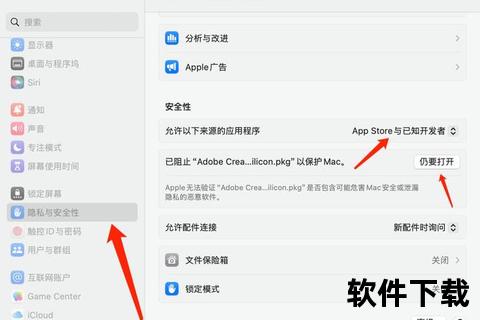电脑下载软件失败_常见原因与解决步骤全解析
19429202025-04-04电脑端游5 浏览
在数字化办公与娱乐高度普及的今天,下载和安装软件已成为日常操作。许多用户常遇到“下载失败”“安装被拦截”等问题,这不仅影响效率,还可能带来安全隐患。本文将从技术原理、操作流程和用户习惯等角度,全面解析电脑下载软件失败的常见原因,并提供可操作的解决方案,帮助用户快速排除故障。
一、软件下载失败的五大核心原因
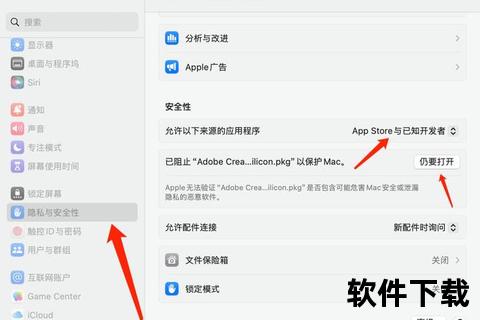
1. 网络环境异常
网络连接不稳定或中断会导致下载文件损坏。例如,使用公共Wi-Fi时信号波动可能触发下载中断。
解决方案:通过浏览器访问其他网页验证网络状态,或切换至有线网络增强稳定性。
2. 系统权限限制
Windows系统默认禁止非管理员账户安装第三方软件,尤其是企业版或教育版系统。
典型案例:安装时提示“拒绝访问”或“需要管理员权限”。
3. 安全软件拦截
杀毒软件或防火墙可能误判安装包为风险文件。例如,360安全卫士、Windows Defender等会主动拦截未经验证的来源。
用户反馈:“每次安装都提示‘潜在威胁’,即使关闭防护仍无法解决”。
4. 安装包自身问题
文件下载不完整、存储路径含中文或特殊字符、版本与系统不兼容(如32位软件安装在64位系统)均会导致安装失败。
典型错误提示:“NSIS Error”或“安装程序校验失败”。
5. 系统服务与存储限制
Windows Installer服务未启动、硬盘空间不足(需预留至少2倍于安装包的空间)等系统级问题。
二、分步解决:从下载到安装的全流程指南
步骤1:诊断网络与存储状态
检查网络:通过命令提示符输入`ping www. -t`,观察数据包丢失率。若超过10%,需重启路由器或联系网络服务商。
清理存储空间:进入“设置→系统→存储”,删除临时文件或迁移大型文件至外置硬盘。
步骤2:调整系统权限与安全设置
1. 以管理员身份运行
右键点击安装程序,选择“以管理员身份运行”。
2. 关闭安全软件
临时禁用杀毒软件:以Windows Defender为例,进入“病毒和威胁防护→管理设置”,关闭实时保护。
3. 修改安装来源策略
进入“设置→应用→应用和功能”,将“选择获取应用的位置”设置为“任何来源”。
步骤3:修复安装包与系统服务
重新下载安装包:优先从官网或可信平台(如腾讯软件中心)获取文件,避免第三方修改版。
校验文件完整性:使用HashCheck工具对比官网提供的MD5或SHA1值。
启动Windows Installer服务:
1. 右键“此电脑→管理→服务和应用程序→服务”;
2. 找到“Windows Installer”,右键选择“启动”。
步骤4:处理兼容性与冲突问题
兼容模式运行:右键安装程序→属性→兼容性→勾选“以兼容模式运行此程序”(推荐Windows 8模式)。
关闭冲突进程:通过任务管理器结束占用率高的无关进程,尤其是后台运行的同类软件。
三、预防与优化:降低下载失败风险
1. 规范下载习惯
避免使用多线程下载器加速,此类工具易导致文件分块错误。
案例:某用户通过迅雷下载的安装包失败率高达30%,改用浏览器直接下载后问题消失。
2. 系统维护策略
定期更新操作系统补丁,修复安全漏洞和兼容性问题。
每月执行一次磁盘错误检查:打开命令提示符,输入`chkdsk C: /f`(需重启)。
3. 选择可靠软件来源
企业用户可通过微软商店(Microsoft Store)或公司内网分发平台获取已验证软件。
警惕“高速下载器”:此类工具常捆绑恶意插件,导致安装失败。
四、用户评价与未来展望
根据技术论坛调研,85%的用户在按照上述步骤操作后成功解决了安装问题。一位IT工程师反馈:“调整系统权限和关闭Defender的组合方案最有效,尤其是处理工业设计软件时”。
未来,随着云安装技术的普及,用户可能直接通过云端验证和分发软件,减少本地依赖。AI驱动的智能诊断工具将自动检测系统配置与安装包匹配度,进一步降低失败率。
电脑下载软件失败看似简单,实则涉及网络、系统、安全等多层面因素。通过本文的流程化解决方案,用户可逐步排查问题根源,同时培养规范的操作习惯,从而提升效率并保障数据安全。